Clàr-innse
Nuair a bhios tu ag obair le iomadh duilleag ann an Excel, tha e gu math àbhaisteach a bhith a’ faireachdainn gu bheil feum air dàta a ghluasad bho aon duilleag-obrach gu duilleag eile. Tha grunn dhòighean furasta agus sìmplidh ann gus an amas seo a choileanadh. San artaigil seo, ionnsaichidh tu mar as urrainn dhut dàta a ghluasad gu duilleag-obrach eile le eisimpleirean iomchaidh agus mìneachaidhean goirid.
Luchdaich sìos Leabhar-obrach Cleachdaidh
Faodaidh tu leabhar-obrach Excel a luchdachadh sìos a chleachd sinn airson an artaigil seo ullachadh.
Gluais Dàta o Dhuilleag-obrach Eile gu fèin-ghluasadach.xlsx
4 Dòighean Luath air Dàta a ghluasad à Aon Duilleag-obrach gu fear eile gu fèin-ghluasadach ann an Excel
1. Cleachd Paste Link gus dàta a ghluasad bho dhuilleag-obrach eile gu fèin-ghluasadach
Anns an dealbh a leanas, tha Duilleag 1 a’ riochdachadh cuid de shònrachaidhean grunn mhodalan fònaichean sgairteil.
<10
Agus seo Duilleag2 far nach deach ach trì colbhan on chiad duilleig a thoirt a-mach. Cha deach an colbh Price a chopaigeadh fhathast oir seallaidh sinn diofar dhòighean an seo gus an liosta phrìsean a tharraing a-mach bhon chiad duilleag. Feumaidh sinn cuid de riaghailtean a chumail a bheir ùrachadh air a’ cholbh phrìsean gu fèin-obrachail ma thèid atharrachadh sam bith a dhèanamh sa cholbh fhreagarrach sa chiad duilleag (Duilleag1) .

A-nis leig dhuinn sùil a thoirt air mar as urrainn dhuinn ceangal a dhèanamh eadar an dà dhuilleag-obrach seo gus am bi dàta ann an aon duilleag-obrach (Duilleag 2) fèin-obrachail stèidhichte air duilleag eileduilleag-obrach (Duilleag1) .
📌 Ceum 1:
➤ Bho Duilleag1 , tagh an raon de cheallan (F5:F14) anns a bheil prìsean nam fònaichean sgairteil.
➤ Brùth CTRL+C gus an raon cealla taghte a chopaigeadh.

📌 Ceum 2:
➤ Rach gu Duilleag 2 a-nis.
➤ Tagh a' chiad chill toraidh sa cholbh Prìs .
➤ Dèan briogadh deas air putan na luchaige agad agus tagh an roghainn Paste Link mar comharraichte taobh a-staigh ceàrnag dearg san ath-sgrìn a leanas.
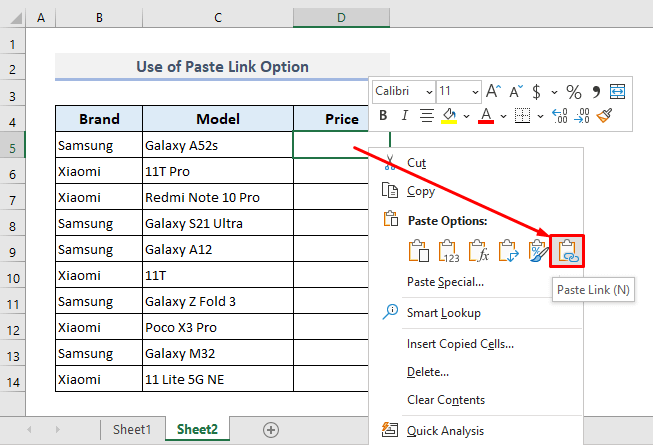
Agus tha an colbh Prìs a-nis coileanta leis an dàta a chaidh a thoirt a-mach às a’ chiad duilleag ( Duilleag1) .

A-nis chì sinn mar a bhios atharrachadh dàta anns a’ phrìomh dhuilleag-obrach (Duilleag 1) a’ lìonadh dàta gu fèin-obrachail san an dàrna duilleag-obrach (Duilleag 2) .
📌 Ceum 3:
➤ Ann an Duilleag1 , atharraich luach prìs modail fòn cliste sam bith.
➤ Brùth Cuir a-steach agus rach gu Duilleag 2 .
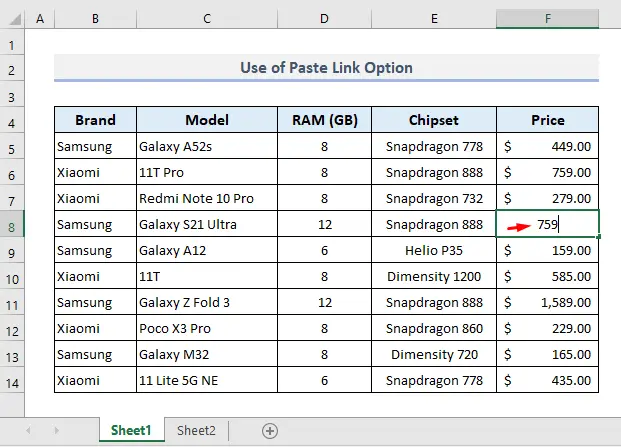
Agus gheibh thu prìs ùraichte an fhòn-smart co-fhreagarrach ann Duilleag2 . Seo mar as urrainn dhuinn ceangal a dhèanamh gu furasta eadar dhà no barrachd dhuilleagan-obrach gus dàta a ghluasad.

Leugh More: Gluasad dàta o One Excel Worksheet gu Fear eile gu fèin-ghluasadach le VLOOKUP
2. Cuir thairis dàta gu fèin-ghluasadach le bhith a’ cleachdadh iomradh duilleag-obrach ann an Excel
A-nis cuiridh sinn dòigh eile an sàs far nach fheum sinn dad a chopaigeadh agus a phasgadh bho aon duilleag-obrach gueile. An àite sin, cleachdaidh sinn an t-iomradh(an) cealla bho dhuilleag-obrach eile gus dàta a lìonadh gu fèin-obrachail.
📌 Ceum 1:
➤ Ann an Duilleag 2 , tagh Cill D5 agus cuir soidhne Co-ionann (=) .
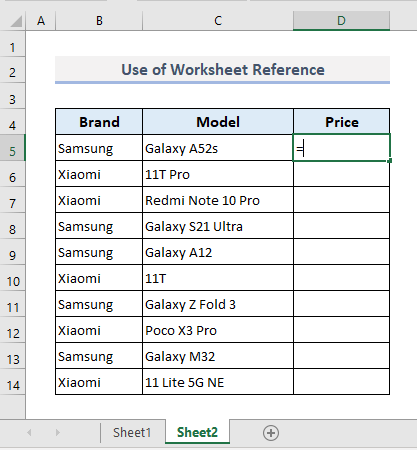
📌 Ceum 2:
➤ Rach gu Duilleag 1 .
➤ Tagh raon nan ceallan (F5:F13 ) anns a bheil prìsean a h-uile modal fòn cliste.
➤ Brùth Cuir a-steach .

A-nis ann an Duilleag 2 , lorgaidh tu sreath de phrìsean ann an Colbh D a’ dol bho D5 gu D14 . Ma dh'atharraicheas tu dàta sam bith sa cholbh Prìs ann an Duilleag 1 , chì thu cuideachd prìs ùraichte na h-earrainn fhreagarrach ann an Duilleag 2 anns a' bhad.

Leugh Tuilleadh: Mar a tharraing Excel Dàta Bho Dhuilleag Eile Stèidhichte air Slatan-tomhais
Leughaidhean Co-chosmhail<4
- Mar a bheir thu a-steach faidhle teacsa le ioma-theirmichean a-steach gu Excel (3 dòighean)
- Thoir a-mach dàta sìoltaichte ann an Excel gu duilleag eile (4 dòighean )
- Mar a bheir thu a-steach dàta bho fhaidhle teacsa gu Excel (3 dòighean)
- Tionndaidh Excel gu faidhle teacsa le delimiter (2 dhòigh furasta)
- Mar a thionndaidheas tu faidhle teacsa gu Excel gu fèin-ghluasadach (3 dòighean iomchaidh)
3. Cleachd samhla Plus (+) gus dàta a ghluasad gu duilleag-obrach eile gu fèin-ghluasadach
San earrann seo, cuiridh sinn foirmle eile an sàs a’ tòiseachadh le samhla Plus (+) an àite a Soidhne co-ionann (=) . Tiugainntro na ceumannan a leanas.
📌 Ceum 1:
➤ Tagh an toradh Cill D5 ann an Duilleag2 .
➤ Tòisich a’ taipeadh agus cuir a-steach samhla Plus (+) an sin a-mhàin. Na brùth Cuir a-steach an-dràsta.
➤ Slaod puing na luchaige dhan taba Duilleag 1 .
➤ Dèan briogadh deas air putan na luchaige agus thu fhèin thèid ath-stiùireadh gu Duilleag1 .

📌 Ceum 2:
➤ Ann an Duilleag 1 , tagh a-nis an raon de cheallan (F5:F14) anns a bheil prìsean gach inneal.
➤ Brùth Cuir a-steach .
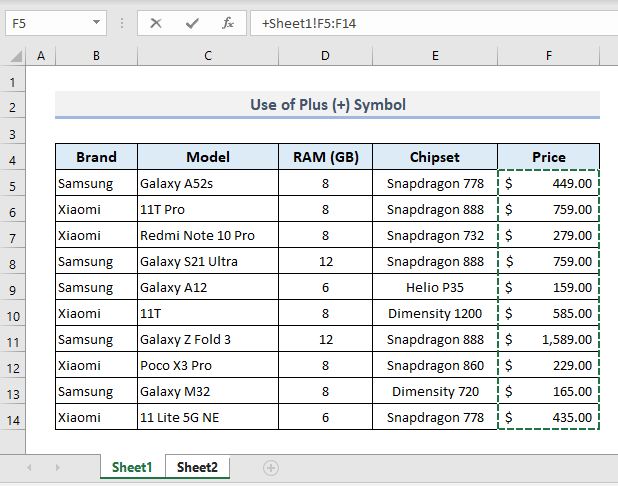
Mar a chithear san dealbh-sgrìn a leanas, lorgaidh tu a h-uile prìs fon cholbh Prìs ann an Duilleag 2 . Agus ma dh'atharraicheas tu prìs inneal fònaichean sgairteil ann an Sheet1 , bheir e ùrachadh gu fèin-obrachail air a' phrìs fhreagarrach ann an Sheet2 sa bhad.

4. Cuir a-steach VBA Macro gus dàta a ghluasad gu fèin-ghluasadach gu duilleag-obrach eile ann an Excel
Anns an earrann mu dheireadh againn, cuiridh sinn còdan VBA an sàs gus dàta a ghluasad bho Sheet1 gu Duilleag2 . Anns an dealbh gu h-ìosal, tha Bile 1 a' gabhail a-steach na tabaichean Fòn-smart agus Price ann an B4 agus C4 fa leth. Is e na nì sinn an seo modal fòn cliste a thaipeadh agus a phrìs ann an B5 agus C5 an toiseach. An uairsin brùthaidh sinn putan gnàthaichte a ghluaiseas an dàta cuir a-steach bho Sheet1 gu Sheet2 .

Agus seo an Duilleag 2 far am bi liosta nam modalan fònaichean sgairteil agus na prìsean co-fhreagarrach air an lìonadh gu fèin-ghluasadach bho Duilleag1 .
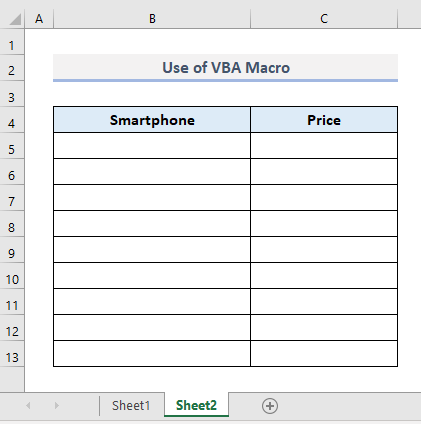
Mar sin, is urrainn dhuinn gluasad gu na ceumannan riatanach an-dràsta a nì am Macro gu ceart.
📌 Ceum 1:
➤ Rach don Leasaiche ribean an toiseach.
➤ Bhon Cuir a-steach tuiteam-sìos, tagh am putan ciad àithne a chithear ann an cumadh ceart-cheàrnach bhon roinn ActiveX Controls .

📌 Ceum 2:
➤ A-nis tarraing an ceart-cheàrnach a rèir na meud as fheàrr leat. Agus chì thu am putan àithne mar a chithear san dealbh-sgrìn a leanas.

📌 Ceum 3:
➤ Dèan briogadh deas air putan na luchaige an-dràsta.
➤ Tagh an roghainn Properties .

➤ Anns a' bhogsa Caption , sònraich ainm a' phutan, canaidh sinn gur e ' Gluasad gu Duilleag 2' a th' ann.<1

📌 Ceum 5:
➤ Dèan briogadh deas air an taba Duilleag agus tagh Seall an Còd .
Nochdaidh an uinneag VBA .
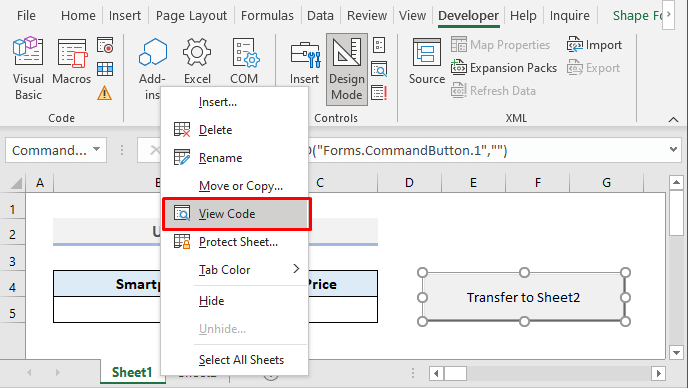
📌 Ceum 6:
➤ Anns a' mhodal VBA , cuir na còdan a leanas a-steach:
4840

📌 Ceum 7:
➤ Till a-nis chun Duilleag 1 agad.
➤ Taidhp a-steach ainm modail fòn cliste agus a phrìs anns na ceallan cuir a-steach co-fhreagarrach.
➤ Briog air a' phutan 'Transfer toDuilleag 2' .

Agus chì thu gu bheil an dàta ion-chuir air falbh o Duilleag1 .

A-nis gluais gu Duilleag2 agus gheibh thu an dàta cuir a-steach agad an sin fo na bannan-cinn co-fhreagarrach.

📌 Ceum 8:
➤ Rachamaid gu Duilleag 1 a-rithist.
➤ Taidhp a-steach ainm inneal fòn cliste eile agus a phrìs.
➤ Brùth am putan àithne air an taobh dheas.

Mar sin, tha sinn dìreach air an dàrna dàta ionchuir a ghluasad gu Sheet2 cuideachd. San dòigh seo, is urrainn dhuinn barrachd is barrachd dàta a chur a-steach ann an Duilleag 1 agus fèin-ùrachadh Duilleag 2 leis an dàta cuir a-steach o Sheet1 a h-uile turas.
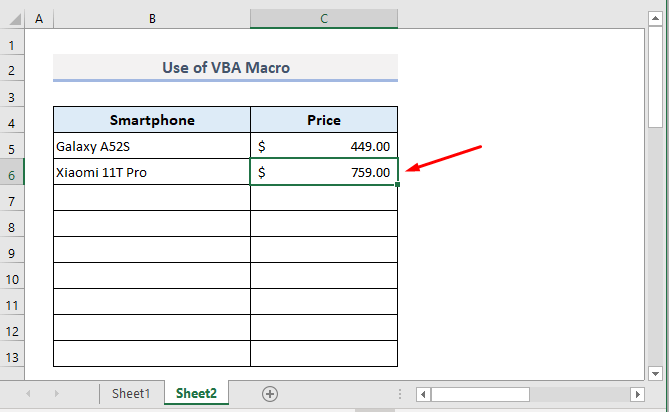
Leugh More: Mar a ghluaiseas tu dàta bho aon duilleag gu duilleag eile ann an Excel a’ cleachdadh Macros
Faclan crìochnachaidh
Tha mi an dòchas gun cuidich na modhan sìmplidh sin uile a tha air an ainmeachadh gu h-àrd thu a-nis gus an cur an sàs anns na duilleagan-clèithe Excel agad nuair a dh'fheumas tu dàta a ghluasad bho aon duilleag-obrach gu duilleag eile. Ma tha ceist sam bith agad no fios air ais, leig fios dhomh anns an earrann bheachdan. No faodaidh tu sùil a thoirt air na h-artaigilean eile againn co-cheangailte ri gnìomhan Excel air an làrach-lìn seo.

